路由器中继连接如何设置?设置中继连接有哪些步骤?
在现代家庭或办公室中,为了覆盖更广的区域并提供更好的信号质量,我们通常需要设置多个无线路由器。其中一种方式是使用路由器的中继功能,它可以将一个路由器的无线信号放大并传输到更远的范围。本篇内容将详细介绍路由器中继连接的设置步骤,帮助用户轻松实现无线网络的扩展。
中继模式是指路由器可以接收其他无线路由器的信号,并将这个信号重新转发出去,从而扩大无线网络的覆盖范围。采用中继模式的扩展路由器不仅能提供更广的无线覆盖,还能保留原有网络的SSID和密码,使得网络切换更平滑。在设置中继连接之前,请确保你的路由器支持中继功能。
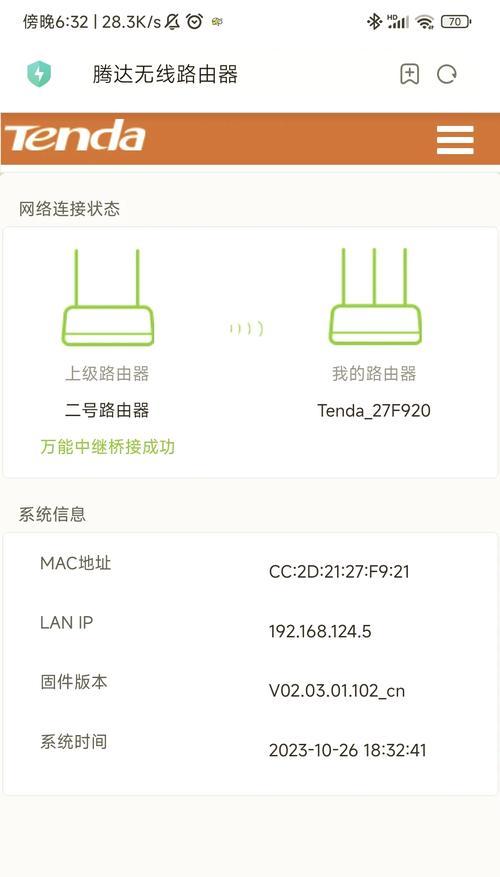
二、中继连接设置的准备工作
1.检查主路由器的信号强度
在设置中继之前,确保你能在中继路由器所在位置接收到主路由器的无线信号。信号强度越高,中继后网络的稳定性和速度就越好。
2.准备好路由器的管理地址和登录密码
通常路由器的管理地址是192.168.1.1或者192.168.0.1(具体地址视路由器而定),初始登录密码通常印在路由器底部或附带的说明书中。
3.确保中继路由器固件更新
访问并检查路由器固件是否为最新版本,旧版本可能不支持最新的中继功能或存在安全漏洞。

三、路由器中继连接的具体设置步骤
1.连接中继路由器到电脑
通过网线将中继路由器和电脑相连接,或者确保中继路由器先连接到主路由器上,然后用电脑连接到中继路由器无线网络。
2.访问中继路由器管理界面
在电脑浏览器中输入管理地址,比如"
3.点击无线设置并选择中继模式
在路由器管理界面中找到无线设置或无线中继设置选项,并选择中继模式。
4.搜索并选择主路由器无线网络
路由器管理界面会显示出可连接的无线网络列表,从中找到并选择你的主路由器信号。选择后,可能需要输入主路由器的无线网络密码。
5.配置中继网络参数
填写或者选择中继模式下的各项参数,比如信道、加密类型和安全密钥等,应尽量与主路由器保持一致。
6.保存设置并重启路由器
配置完毕后,保存设置,让路由器重启以应用新的设置。
7.检查中继连接状态
重启结束后,再次登录管理界面查看中继连接的状态。确保显示已连接,表示中继设置成功。
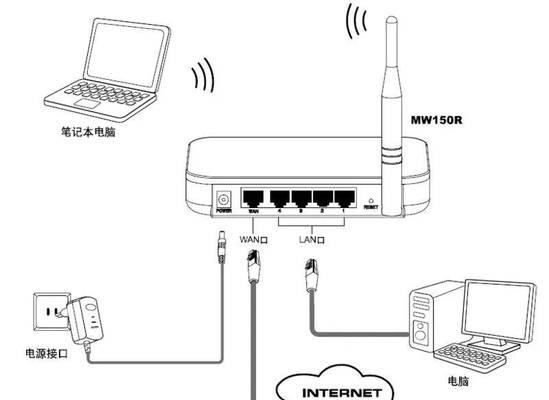
四、中继连接设置的高级技巧
1.避免无线信道拥堵
在同一区域内,尽量选择不常用的信道,以减少与其他无线网络的干扰。
2.设置固定IP
为中继路由器设置固定IP地址,可以避免与网络内其他设备的IP地址冲突,提升网络稳定性。
3.定期检查固件更新
定期检查并更新路由器固件,以获取最新的功能支持和安全补丁。
五、常见问题解答
问:如果我无法找到主路由器信号怎么办?
答:请尝试移动中继路由器到不同位置或靠近主路由器,确保主路由器发射的信号强度足够。检查是否输入了正确的主路由器无线密码。
问:中继连接后网络延迟或速度下降是什么原因?
答:可能是由于信号强度不稳定或者中继路由器的性能限制,尝试调整无线信道或升级路由器硬件来改善问题。
六、结语
通过以上步骤和技巧,设置路由器中继连接其实并不复杂。只要按照正确的方法操作,你就能轻松扩展无线网络覆盖范围,享受更加畅快的上网体验。如果你遵循了本教程的指导,但仍然遇到问题,建议联系路由器技术支持进行详细咨询。
版权声明:本文内容由互联网用户自发贡献,该文观点仅代表作者本人。本站仅提供信息存储空间服务,不拥有所有权,不承担相关法律责任。如发现本站有涉嫌抄袭侵权/违法违规的内容, 请发送邮件至 3561739510@qq.com 举报,一经查实,本站将立刻删除。
- 上一篇: 路由器中继后怎么进入管理页面?
- 下一篇: 集成灶风扇开关怎么安装?集成灶风扇开关安装步骤是什么?
相关文章
- 站长推荐
- 热门tag
- 标签列表
- 友情链接






























